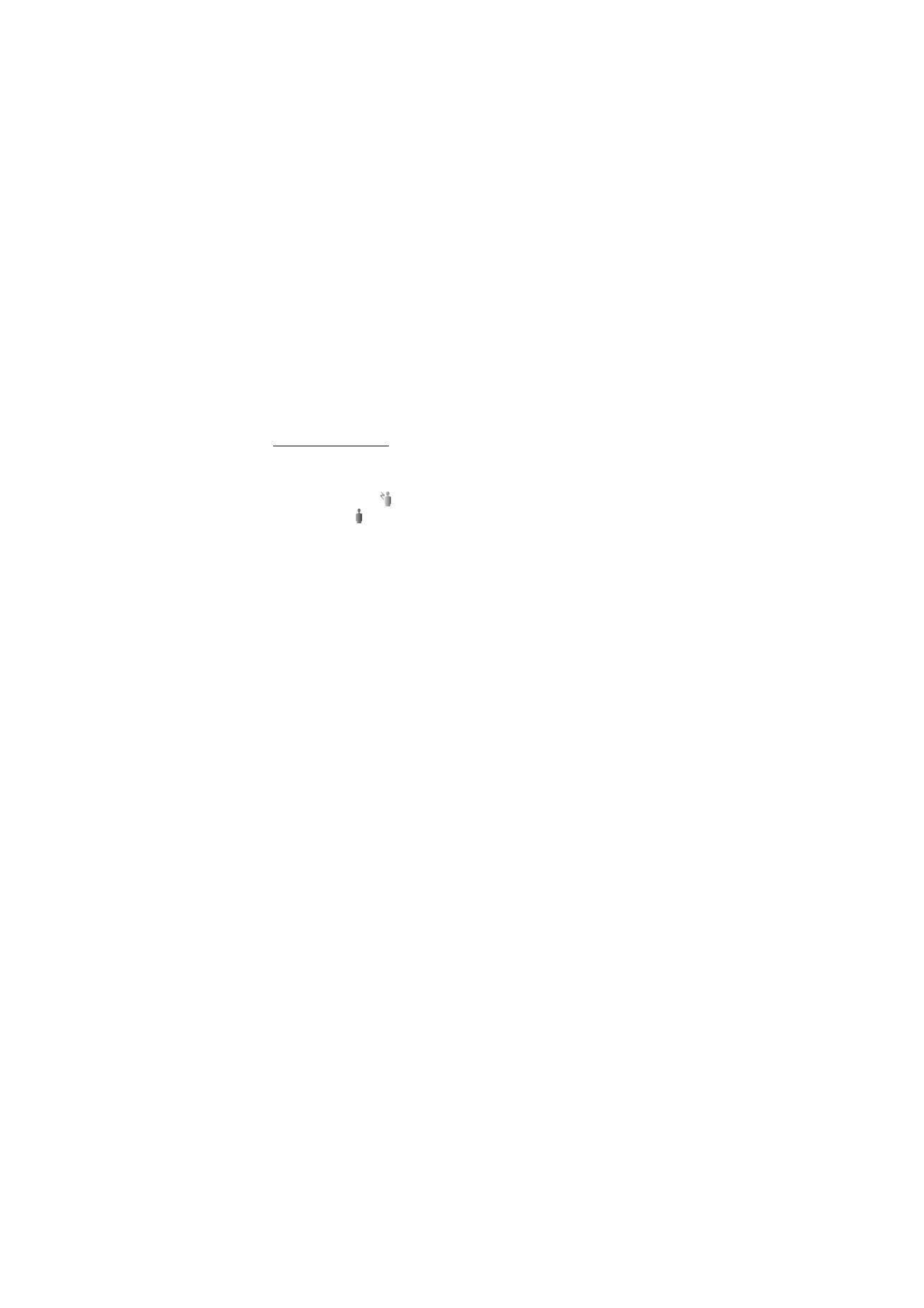
Contacts de Chat
Sélectionnez
Menu
>
Connectiv.
>
Chat
>
Contacts Chat
.
Vous pouvez afficher une liste de vos contacts de Chat
enregistrés. L’icône indique les contacts qui sont actuellement en
ligne et l’icône ceux qui sont hors connexion.
Pour créer un nouveau contact, sélectionnez
Options
>
Nouv. contact
Chat
. Complétez les champs
Surnom
et
ID utilisateur
, puis
sélectionnez
Effectué
.
Pour afficher les détails d'un contact, faites défiler jusqu'à celui-ci et
sélectionnez
Options
>
Détails du contact
.
Faites défiler jusqu'à un contact et sélectionnez
Options
et l’une
des options suivantes :
Ouvrir conversation
— Pour démarrer une nouvelle conversation ou
continuer une conversation en cours avec le contact.
Détails du contact
— Pour afficher les détails du contact.
Activer le suivi
— Pour être averti chaque fois que le contact de Chat
se connecte ou se déconnecte.
Appartient aux gpes
— Pour savoir quels groupes le contact de Chat
a rejoints.
Options de blocage
— Pour empêcher ou autoriser la réception de
messages provenant de ce contact.
Rafraîchir disponibilité
— Pour mettre à jour des informations à propos
de la présence en ligne de contacts. Cette option n’est pas disponible
si vous avez sélectionné
Rafraîch. disponibilité
>
Automatique
dans
Paramètres Chat
.
Options de modif.
— Pour modifier les détails du contact, le supprimer,
le déplacer ou être averti lorsque le statut du contact change.
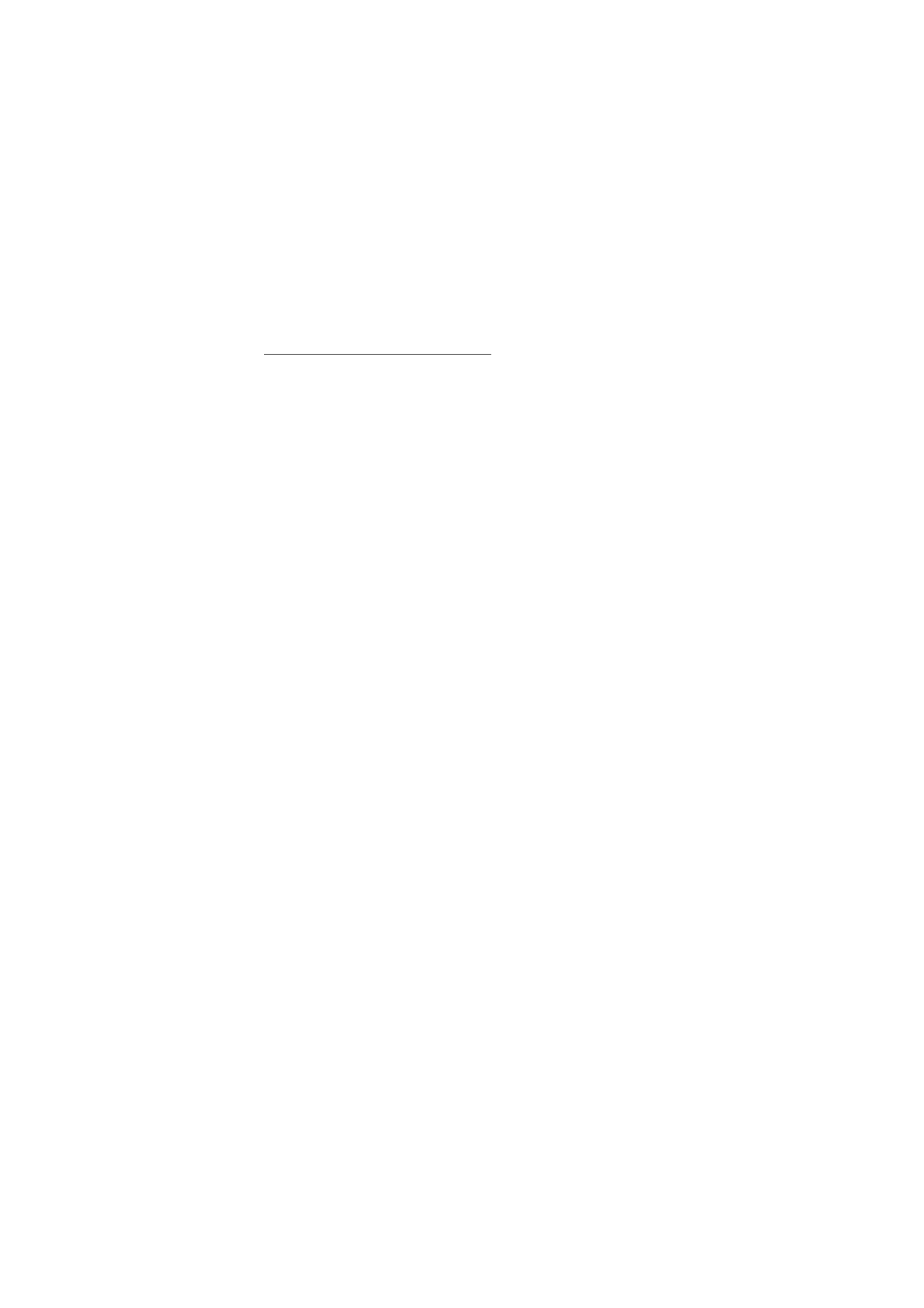
C o n n e c t i v i t é
130